Подписът и сертификатът с времеви печат не могат да бъдат проверени или са неправилно оформени
Докато инсталирате .NET Framework на вашия компютър, ако получите The timestamp signature and/or certificate could not be verified or is malformed грешка, можете да проверите тези решения, за да се отървете от този проблем. Това може да се случи и при отваряне или актуализиране на някои приложения на трети страни на вашия компютър. Така или иначе, можете да следвате тези съвети и трикове, за да премахнете проблема.
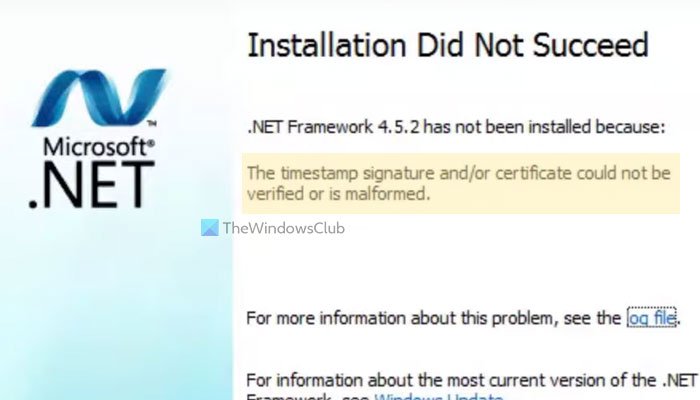
В зависимост от източника на този проблем, съобщението за грешка казва нещо подобно:
Installation Did Not Succeed
.NET Framework 4.8 has not been installed because:
The timestamp signature and/or certificate could not be verified or is malformed.
For more information about this problem, see the log file.
Може също да получите код за грешка 0x80096005 , докато инсталирате .NET Framework на вашия компютър.
Основната причина за този проблем е остарелият инсталатор, драйвер или root сертификат. Всеки драйвер, който искате да инсталирате на вашия компютър, трябва да бъде цифрово подписан. Ако обаче е остарял, може да получите проблема на компютъра си.
Какво е неправилно оформен сертификат?
Неправилно формиран сертификат е дефектен сертификат, инжектиран в .NET Framework или драйвер или софтуер. Когато Windows не може да потвърди сертификат преди инсталиране на приложението поради някаква причина, той маркира сертификата като неправилен сертификат.
Как да коригирате. Подписът(Signature) и/или сертификатът не могат да бъдат проверени или са неправилно оформени?
За да коригирате Подписът на времевата марка и/или сертификатът не може да бъде проверен или е неправилно оформена грешка, трябва да проверите валидността на сертификата и да изтеглите най-новата инсталационна програма от официалния уебсайт. Освен това можете да деактивирате и проверката за подписване на код.
Подписът и/или сертификатът за време не могат да бъдат проверени или са неправилно оформени
За да коригирате Подписът на времевата марка и/или сертификатът не може да бъде проверен или е неправилно формирана грешка в Windows 11/10 , изпълнете следните стъпки:
- Проверете времевата марка на сертификата
- Изтеглете най-новия инсталатор
- Деблокиране на драйвера
- Деактивирайте подписването на код за пакета с драйвери
- Деактивирайте налагането на подпис на драйвери
За да научите повече за тези решения, продължете да четете.
1] Проверете времевата марка на сертификата
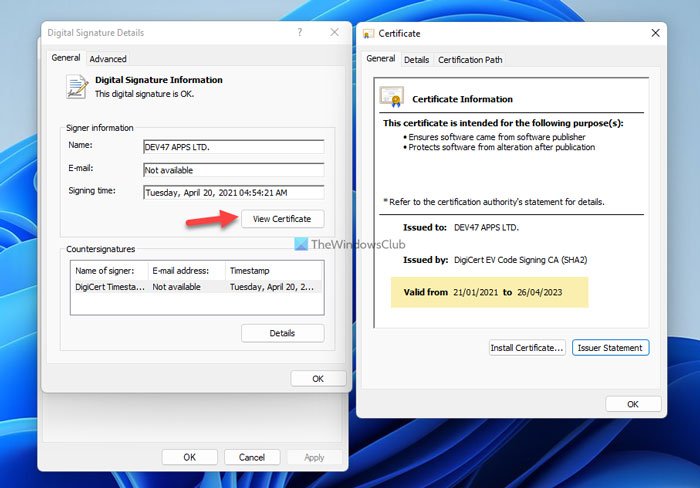
Това е първото нещо, което трябва да проверите, преди да преминете към други стъпки. Ако сертификатът е изтекъл, не можете да инсталирате драйвера или .NET Framework на вашия компютър. За да направите това, изпълнете следните стъпки:
- Щракнете с десния бутон върху файла и изберете Свойства(Properties) .
- Превключете към раздела Цифрови подписи (Digital Signatures ) .
- Изберете подписващия и щракнете върху бутона Подробности (Details ) .
- Щракнете върху бутона Преглед на сертификат (View Certificate ) .
- Проверете датата на (Valid from ) валидност.
Ако не е изтекъл, можете да следвате останалите решения. Ако обаче срокът му е изтекъл, можете да се свържете с разработчика на драйвера или да изтеглите най-новата версия на инсталатора.
2] Изтеглете най-новата инсталационна програма
Независимо дали получавате този проблем, докато инсталирате .NET Framework или нещо друго, можете да изтеглите най-новата инсталационна програма от официалния уебсайт. За .NET Framework трябва да отидете на уебсайта dotnet.microsoft.com и да изберете версията, която искате да изтеглите. Ако сте изтеглили инсталатора преди много време, по-добре е да следвате това решение.
3] Деблокирайте драйвера
Понякога може да видите тази грешка, докато инсталирате драйвера или .NET Framework веднага след като го изтеглите на вашия компютър. За да се отървете от това, трябва да деблокирате файла. За това можете да щракнете с десния бутон върху изтегления файл, да поставите отметка в квадратчето Деблокиране (Unblock ) в раздела Общи (General ) и да щракнете върху бутона OK .
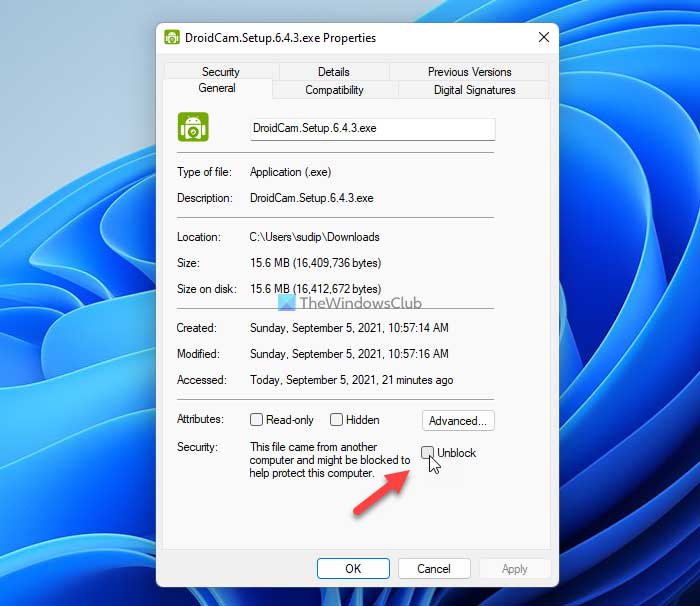
След това можете да продължите с процеса на инсталиране.
4] Деактивирайте(Disable) подписването на код за пакет с драйвери
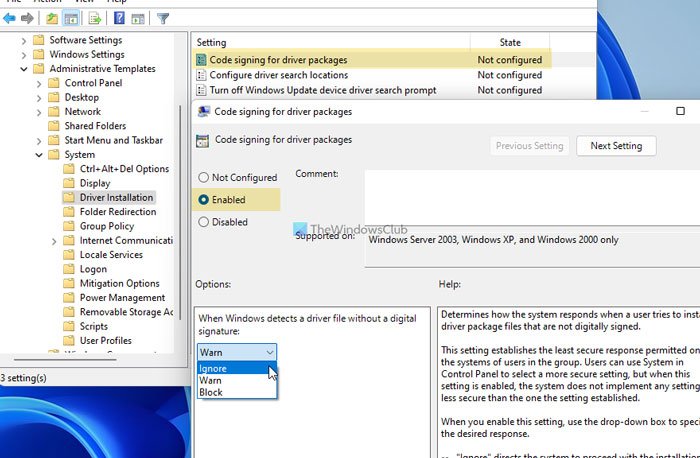
Тази настройка на груповите правила(Group Policy) ви позволява да инсталирате драйвер, който няма цифров подпис. Можете също да следвате това ръководство, когато клеймото за време е изтекло. За това направете следното:
- Натиснете Win+R , за да отворите диалоговия прозорец Run.
- Въведете gpedit.msc и натиснете бутона Enter .
- Отидете на User Configuration > Administrative Templates > System > Driver Installation .
- Щракнете двукратно върху настройката за подписване на код за пакети с драйвери(Code signing for driver packages) .
- Изберете опцията Enabled .
- Изберете опцията Игнориране (Ignore ) от падащия списък.
- Щракнете върху бутона OK .
След това затворете всички прозорци и проверете дали можете да инсталирате рамката или не.
5] Деактивирайте(Disable) налагането на подпис на драйвери
Можете напълно да деактивирате прилагането на подпис на драйвери на вашия компютър с Windows 11/10, за да отстраните този проблем. Не отнема много време и решава проблема незабавно. Ето защо(Therefore) , следвайте това подробно ръководство, за turn off driver signature enforcement on Windows 11/10 .
Това е всичко! Надяваме се, че това ръководство ви е помогнало да отстраните проблема.
Related posts
Поправете грешка .NET Framework 0x800c0006 на Windows 11/10
.NET Framework не се поддържа от тази операционна система
Инструментът за ремонт на Microsoft .NET Framework ще отстрани проблеми и проблеми
Как да проверите версията на .NET Framework, инсталирана на компютър с Windows 10
Поправете грешка в CLR 80004005 в Windows 11/10
Как да създадете връзка с времеви печат в YouTube
Инструмент за проверка на настройката на .NET Framework – Проверете целостта на инсталацията
Поправете код за грешка при инсталиране на .Net Framework 3.5 0x800f0922
Инсталирайте .NET Framework 3.5, 3.0, 2.0 на Windows 8/10
Как да използвате инструмента за поправка на Microsoft .NET Framework (и защо)
Поправете грешка 0x800F080C при инсталиране на .NET Framework на Windows 10
Как да инсталирате Microsoft .NET Framework 3.5
Поправете .NET Runtime Error 1026, код на изключение c00000fd
Windows не можа да завърши исканите промени
Как да поправите код за грешка на Windows Update 643 - .NET Framework
Производителността на System.Diagnostics.StackFrame се влошава в Windows 10
Коригиране на услугата за оптимизация по време на изпълнение на .NET Високо използване на процесора
Timestamp Clamper ви позволява да нулирате времеви печати на файлове и папки
Грешка в Windows Update 66A или 13EC за .NET Framework
